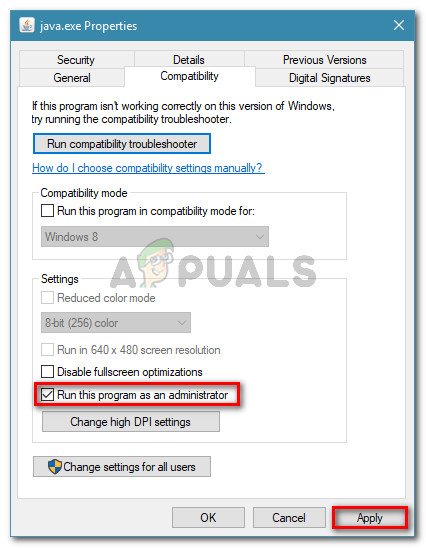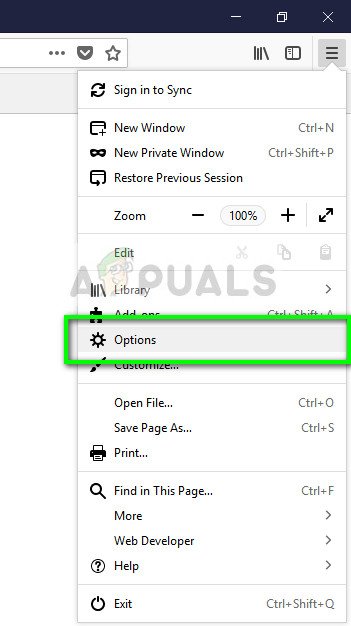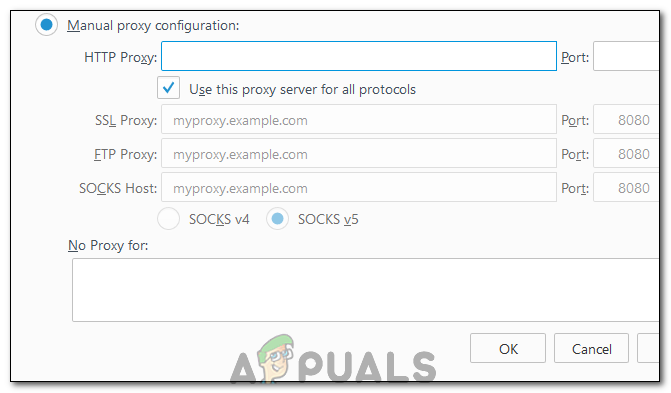Ang error na ' Hindi mai-load ang XPCOM ”Ay karaniwang sanhi ng Windows Update. Bagaman maraming mga pamamaraan sa internet upang ayusin ang isyu ang isa sa gabay na ito ay ang pinakamadaling nahanap ko.
Upang magpatuloy sa pamamaraang ito, kakailanganin mong gumamit ng Internet Explorer (nandiyan iyon bilang default, o ibang browser kung na-install mo ito)
Kung hindi mo mahahanap / makahanap ng Internet Explorer, hawakan lamang ang Windows Key sa iyong keyboard at pindutin ang R upang buksan ang run dialog, at sa run dialog type -> iexplore.exe at i-click ang OK.


Paraan 1: Pag-ayos ng mga Masirang File
I-download at patakbuhin ang Restoro upang i-scan at ibalik ang mga sira at nawawalang mga file mula sa dito , at pagkatapos suriin kung nakakuha ka pa rin ng error. Kung gagawin mo ito, magpatuloy sa Paraan 2.
Paraan 2: Mag-upgrade / Mag-install muli
Ang pamamaraang ito ay nagtrabaho para sa karamihan ng mga gumagamit at napakadaling sundin ito. Kapag nasa Internet Explorer ka o ibang browser, magtungo lamang sa sumusunod na address upang i-download ang pinakabagong pag-setup ng file para sa Firefox, patakbuhin ito at i-install. https://www.mozilla.org/en-US/fireopio/new/?product=fireopio-3.6.8&os=osx%E2%8C%A9=en-US
Paraan 3: I-back up at gumawa ng isang Malinis na Pag-install
Bago ka magsimula, kung nais mo I-back Up ang Firefox at maaari mo ring piliing i-export ang ilang mga bagay tulad ng iyong kasaysayan, mga password o bookmark at maaari mo i-import ang mga bookmark na ito mamaya mula sa Chrome o iba pang mga browser.
1. I-download ang 30-araw na bersyon ng pagsubok ng RevoUninstaller sa pamamagitan ng pagpunta sa www.revouninstaller.com at pag-click sa sumusunod na pindutan sa site
I-download ang Revo Uninstaller
2. Ngayon dapat ay mayroon kang Revo setup file, buksan ito at i-install ito. Matapos itong mai-install, magkakaroon ka ng icon ng RevoUninstaller sa iyong desktop. Buksan ang Revo Uninstaller, at piliin ang Firefox,
3. Ngayon i-click ang I-uninstall at pagkatapos ay piliin ang Advanced at sundin ang mga senyas sa screen upang i-uninstall ang Firefox.
4. Pagkatapos piliin ang Advanced at I-click ang I-scan sa Revo Uninstaller.
5. Susunod na ipapakita sa iyo ng mga natirang file, tingnan ang screen sa ibaba, piliin ang lahat sa kanila at i-click ang Tanggalin.

6. Pagkatapos, pumunta sa C: Program Files muna , at tanggalin ang folder ng Mozilla Firefox at suriin din ang C: Program Files (x86) ..
7. Pindutin ang 'Windows '+' R 'at i-type ang'% temp% '.
8. Pindutin ang 'CTRL' + 'A' at pagkatapos ay pindutin ang 'Shift '+' Tanggalin 'upang i-clear ang folder na ito.
9. I-install muli ang Firefox at suriin upang makita kung mananatili ang isyu.
Tandaan: Kung nangyayari ito sa Tor browser, patakbuhin ito bilang isang administrator at subukan hindi pagpapagana ng iyong antivirus pansamantala Inirekomenda din ito sa i-uninstall ang Karanasan ng Geforce kung na-install mo ito sa iyong computer dahil alam na sanhi ng mga salungatan sa aplikasyon sa ilang mga kaso.
Paraan 4: Tumakbo bilang Administrator
Sa ilang mga kaso, ang isyu ay naayos lamang sa pamamagitan ng pagpapatakbo ng browser bilang isang administrator. Ang Mga Pribilehiyo sa Pangangasiwa ay kinakailangan ng ilang mga Softwares upang maipasa ang ilang mga limitasyon sa hardware / seguridad. Samakatuwid, sa hakbang na ito, tatakbo namin ang browser bilang isang administrator at pagkatapos ay suriin kung aayusin nito ang isyu. Para doon:
- Mag-right click sa mga browser na naisasagawa sa desktop.
- Mag-click sa 'Ari-arian' pagpipilian at pagkatapos ay piliin ang 'Pagkakatugma' tab
- Sa tab na pagiging tugma, suriin ang 'Patakbuhin ang Program na ito bilang isang Administrator' pagpipilian at mag-click sa 'Mag-apply' at pagkatapos ay sa 'OK'.
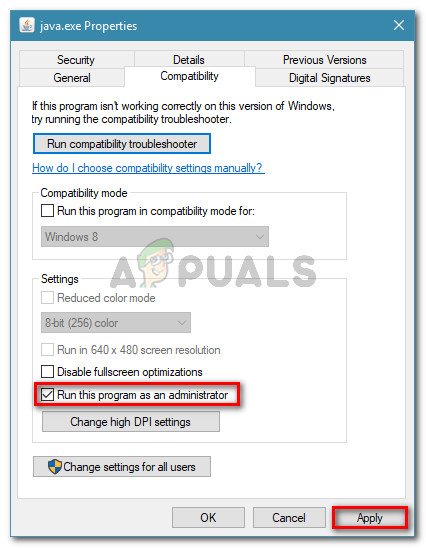
pumunta sa tab na Kakayahan at paganahin ang Patakbuhin ang program na ito bilang isang administrator
- Takbo ang browser pagkatapos nito at suriin kung mananatili ang isyu.
Paraan 5: Paggamit ng Firefox para sa Tor Network
Sa ilang mga kaso, nangyayari ang isyung ito sa Tor browser at tila hindi mawawala gamit ang anumang pag-aayos / pag-aayos. Samakatuwid, sa hakbang na ito, gagamitin namin ang browser ng Firefox upang kumonekta sa Tor browser sa halip na ang Tor browser mismo. Ang pag-aayos na ito ay gumagana para sa karamihan ng mga gumagamit at talagang madaling mailapat. Para magawa ang:
- Mag-download at mag-install ng browser ng Mozilla Firefox mula sa dito .
- Ngayon, mag-navigate sa folder ng pag-install ng Tor browser na karaniwang nasa desktop at ang address nito ay dapat magmukhang ganito.
Desktop Tor Browser Tor (buong landas na 'C: Users your-username Desktop Tor Browser Tor')
- Dapat mayroong 'Tor.exe' sa ilalim ng folder, mag-right click sa executable na ito at piliin 'I-pin sa Taskbar'.
- Ngayon, startup Tor at hintayin itong ganap na kumonekta sa network nito.
- Matapos magsimula ang Tor, ilunsad ang browser ng Firefox na na-install lamang namin hindi mula sa loob ng Tor bundle ngunit ang standalone browser na na-install namin sa hakbang 1.
- Mag-click sa 'Pagtatakda' icon sa kanang tuktok ng Firefox bar at piliin 'Mga Pagpipilian' mula sa listahan.
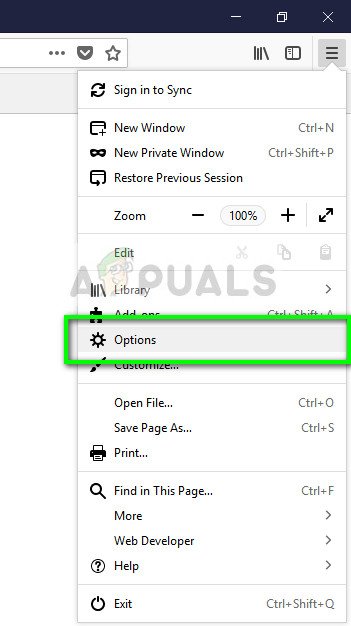
Mga Pagpipilian - Firefox
- Mag-click sa 'Network' tab at pagkatapos ay piliin ang 'Mga setting' pagpipilian
- Mag-click sa 'Manu-manong Pag-configure ng Proxy' pagpipilian at ipasok ang sumusunod na linya doon.
SOCKS Host: 127.0.0.1 Port: 9050
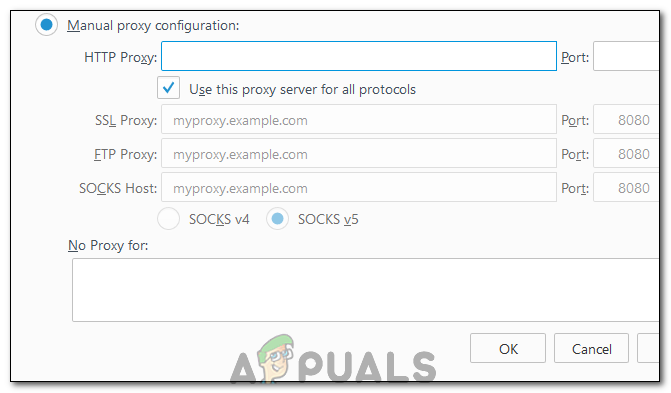
Pagpasok sa Manu-manong Pag-configure ng Proxy
- Mag-click sa 'OK' upang mai-save ang iyong mga pagbabago.
- I-type 'About: config' sa address bar at i-verify ang “ Mag-iingat ako ”Prompt.
- I-type “Network.proxy.socks_remote_dns” sa search bar at i-toggle ito upang maging TUNAY.
- I-restart ang Firefox at ipasok ang sumusunod sa address bar.
https://check.torproject.org/
- Dapat sabihin ngayon na naka-configure ka upang patakbuhin ang Tor.
- Ang isyu ay dapat na maayos nang kumpleto.